QRコード決済が徐々に浸透してきていますが、QRコードを表示するのに、「アプリを開いてQRを表示させて・・・」っていうのはスマートじゃないですよね?
特にLINE PayはLINEアプリに統合されているので、QRコードを表示させるまでちょっと手間です。
レジ前でQRコードを表示させるのに手間取るのは少し恥ずかしいですもんね。
なので今回はLINE PayとPayPayのQRコードをすぐに表示する方法をご紹介します。これでスマートに会計ができますよ!
LINE PayのQRコードをすぐに表示(起動)する<Android>
まずはAndroidの機能を使った方法です。
LINEアプリをロングタップします。すると各機能のショートカットが出現するので「コード支払い」をタップ。
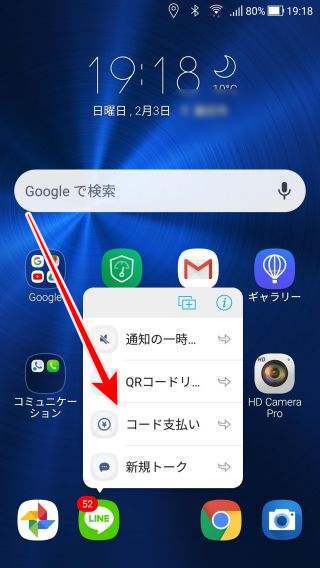
LINE PayのQRコードが表示されます。
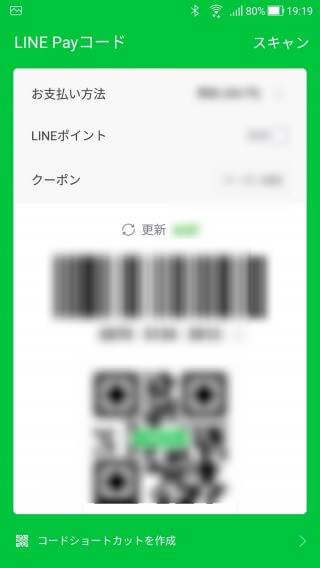
これでもOKなのですが、ホーム画面にショートカットを作成することもできます。先ほどの画面の一番下の「コードショートカットを作成」をタップ。
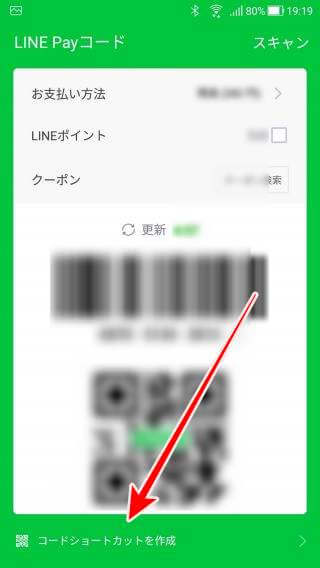
「自動的に追加」でホーム画面にショートカットが作成されます。
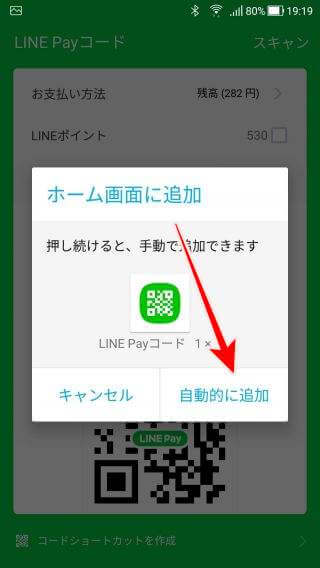
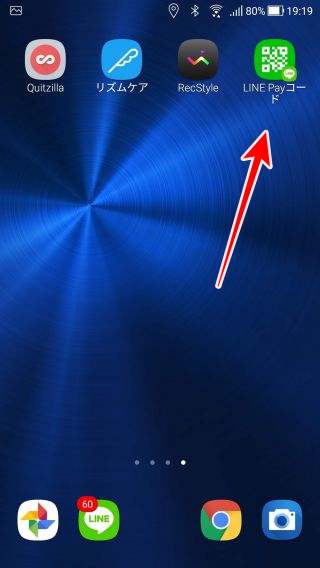
LINE PayのQRコードをすぐに表示(起動)する<iPhone>
LINEアプリ内LINE Payの「コード支払い」をタップ。
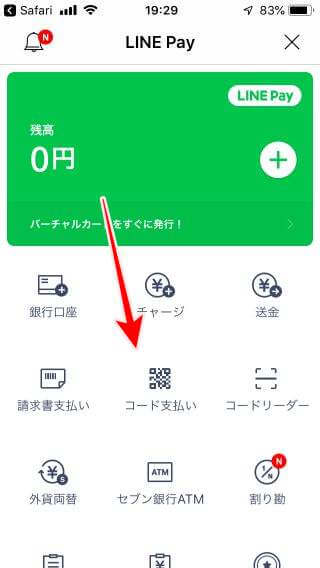
一番下の「コードショートカットを作成」をタップ
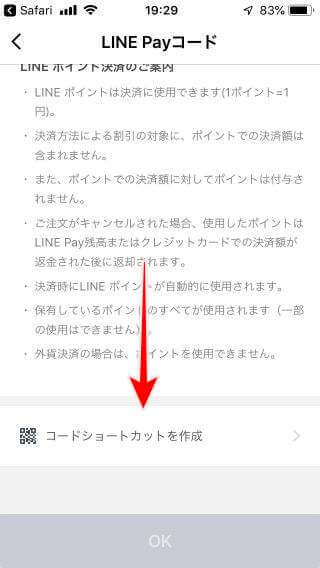
下のアイコンをタップします。
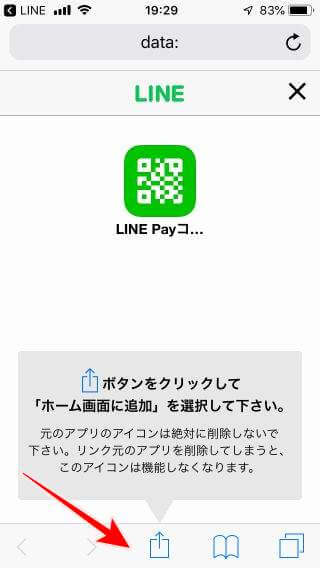
「ホーム画面に追加」をタップすればショートカットが追加されます。
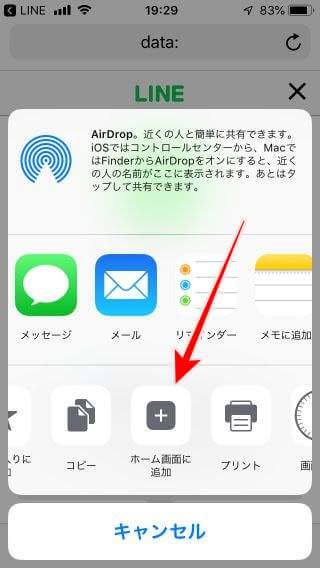
iPhoneの場合はこちらの記事も参考にして下さい。
-

-
LINE Pay、PayPayとポイントカードを一発で提示する方法
コンビニなどでLINE PayやPayPayなどを利用する際に、ポイントカードも使いたいけど、せっかくスマホで決済しているのに、いちいちポイントカードを出すのって面倒くさくないですか? 今はTポイント ...
続きを見る
PayPayのQRコードをすぐに表示(起動)する<Android>
PaPayアプリのアイコンをロングタップしてもQRコード表示はできないのですが、YahooアプリとPayPayを連携している場合は、Yahooアプリをロングタップすると「PayPay支払い」のショートカットが出てきます。
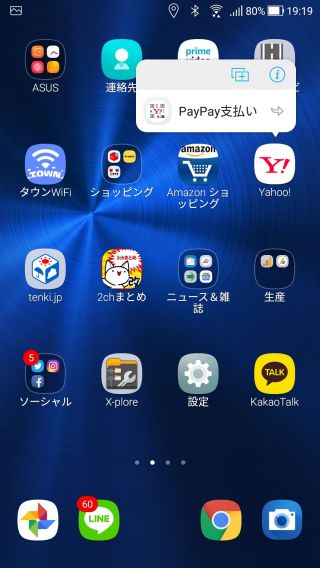
あとはこれをタップすればQRコードが表示されます。
まあPayPayアプリを使えばすぐにQRコードが表示されるのでこれを使う意味はあまりないのですが、PayPayアプリではなくYahooアプリで使いたい時は便利だと思います。
PayPayのQRコードショートカット作成<Android&iPhone>
PayPayもショートカットが設定できます。
ここからはiPhoneも一緒の設定です。
PayPayアプリの設定の中にある「ショートカットアイコンを作成」をタップ。
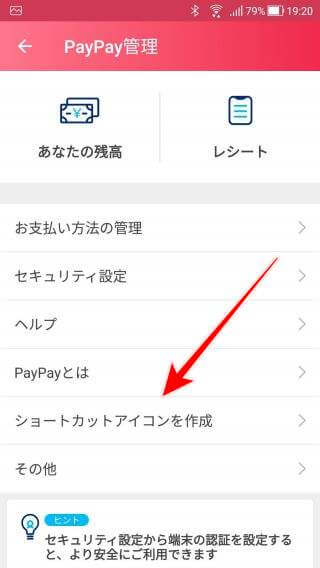
「作成する」をタップ。
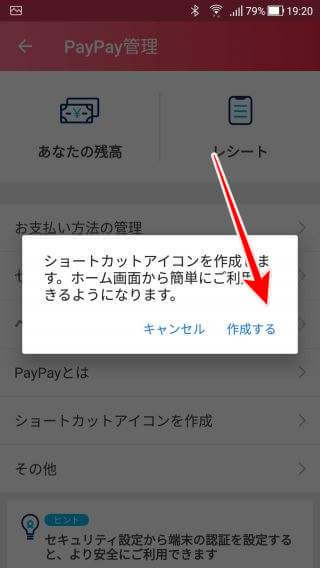
「自動的に追加」をタップ。
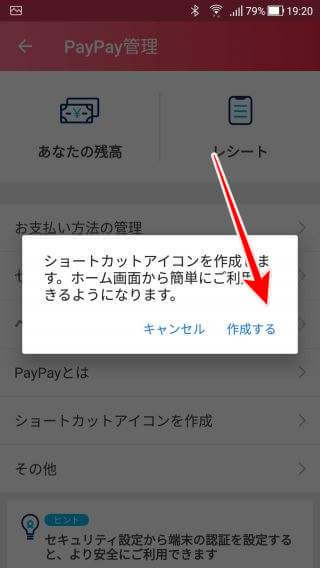
iPhoneの場合は若干違うので、指示に従って設定してください。
iPhoneの場合はこちらの方法もあります。
-

-
LINE Pay、PayPayとポイントカードを一発で提示する方法
コンビニなどでLINE PayやPayPayなどを利用する際に、ポイントカードも使いたいけど、せっかくスマホで決済しているのに、いちいちポイントカードを出すのって面倒くさくないですか? 今はTポイント ...
続きを見る
まとめ
今回は「LINE PayやPayPayのQRコードをすぐに表示する方法!ショートカット作成」をご紹介しました。
ほかのQRコード決済アプリは起動すればすぐに表示されるのですが、LINE PayはLINEアプリに組み込まれているので、QRを表示させるのが大変です。
LINE Payを使うのであれば、今回の設定はかなり便利だと思いますよ。
なにかわからないことがあれば、お問い合わせフォームよりご相談ください。
この記事が少しでもお役に立てれば幸いです。

